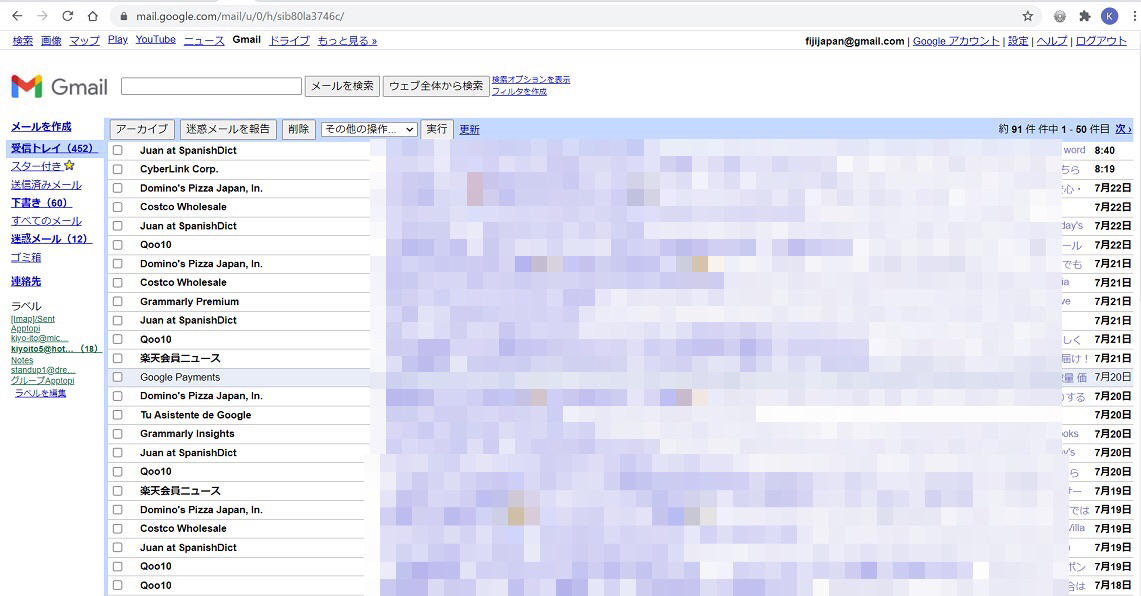Gmailが重い!動作がモタつく時はブラウザや設定を見直そう
Contents[OPEN]
ブラウザを再インストールする
インストールして使い続けいているブラウザに何らかの問題が起きているために、Gmailの動きが重くなった可能性もあります。一度Google Chromeをアンインストールして、その後Google Chromeを再インストールしてみましょう。
Windows 10のスタートボタンをクリックするとメニューが表示されるので「Windowsシステムツール」をクリックします。隠れメニューが表示されるので「コントロールパネル」をクリックしましょう。
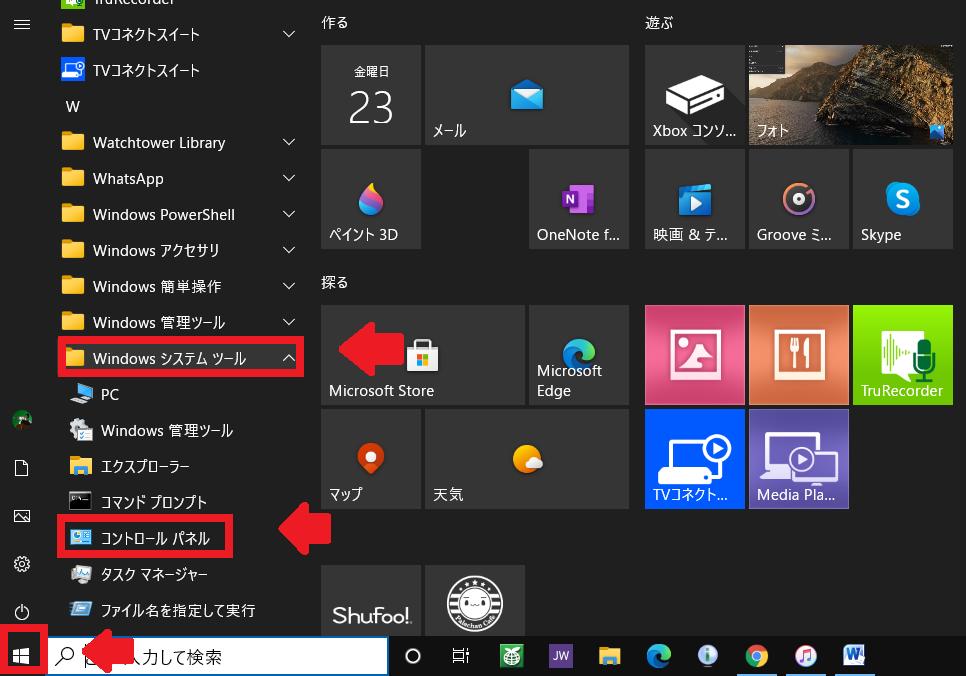
「プログラムのアンインストール」をクリックします。
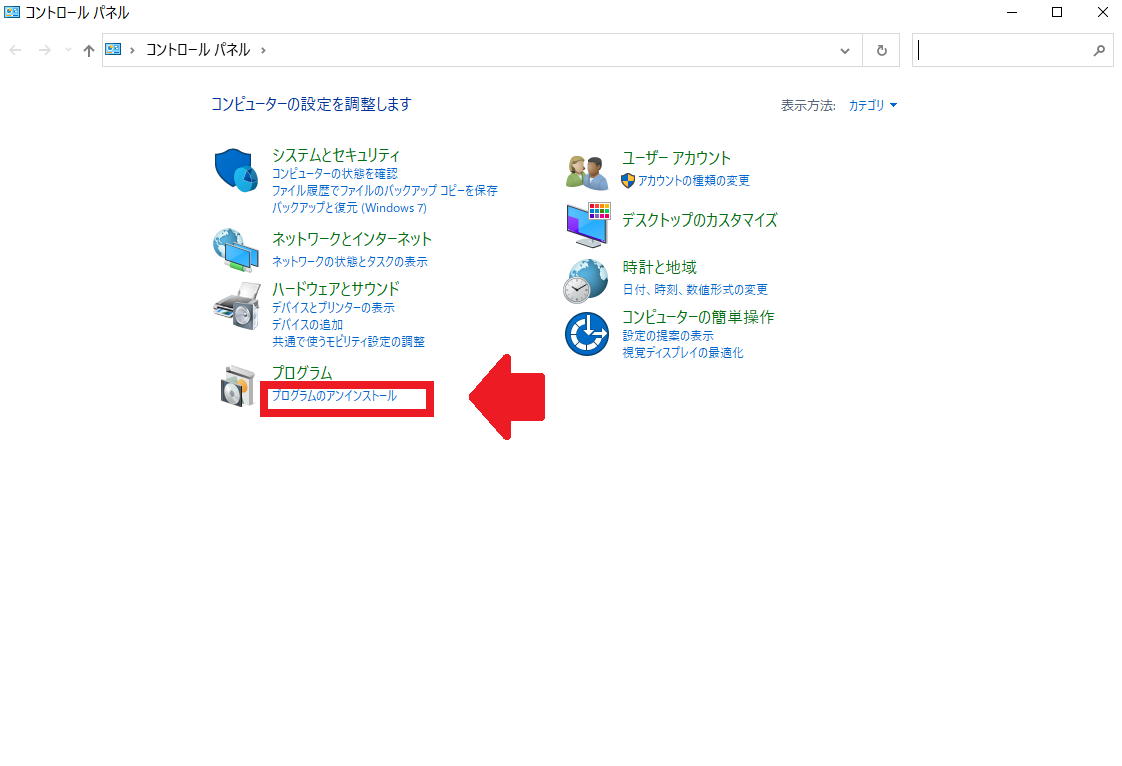
Google Chromeを右クリックすると「アンインストール」が表示されるのでクリックしましょう。アンインストールされたらGoogle Chromeを再インストールしましょう。
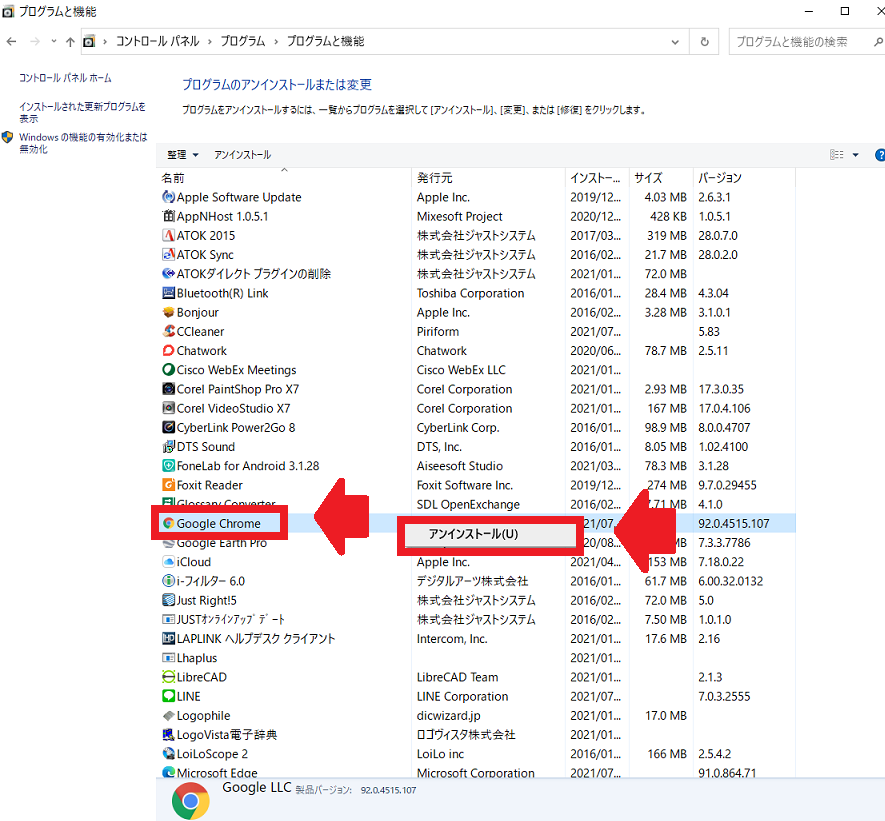
ブラウザを変更する
Google Chromeで動作が重いならFirefoxやMicrosoft Edgeなど、他のブラウザを使ってGmailを立ち上げて操作性を確認してみましょう。
【Gmail】動作が重いときの対処法《Gmailの設定》
次に取り上げるのはGmailの設定に問題があることです。4つの対処法を紹介します。
プレビュー表示をオフにする
Gmailの動作の重さを改善するために変更するべき最初の設定は「プレビュー表示」です。GmailをGoogle Chromeで立ち上げましょう。
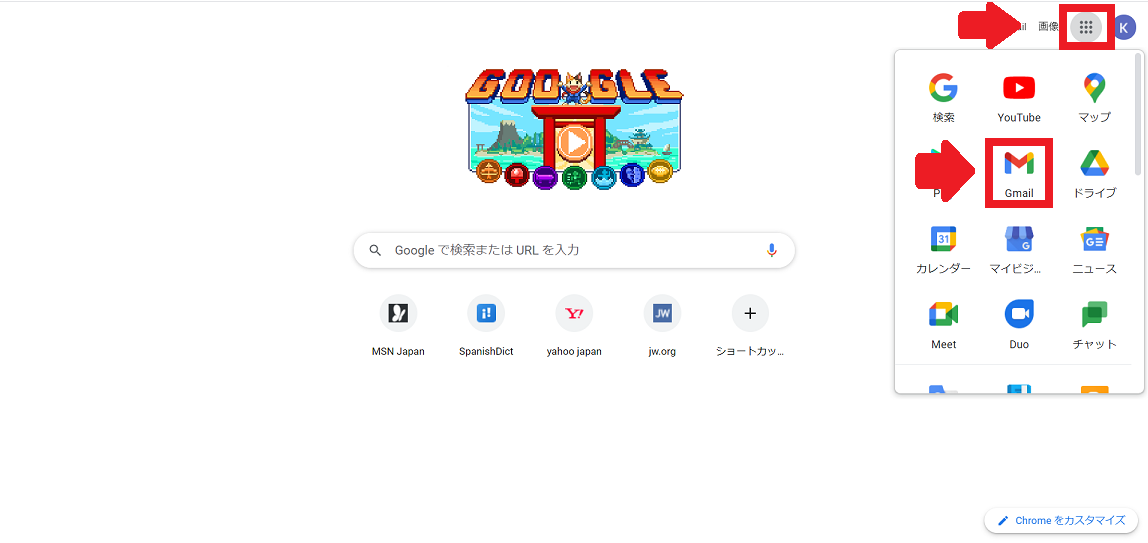
Gmail画面の右上にある「設定」アイコンをクリックします。
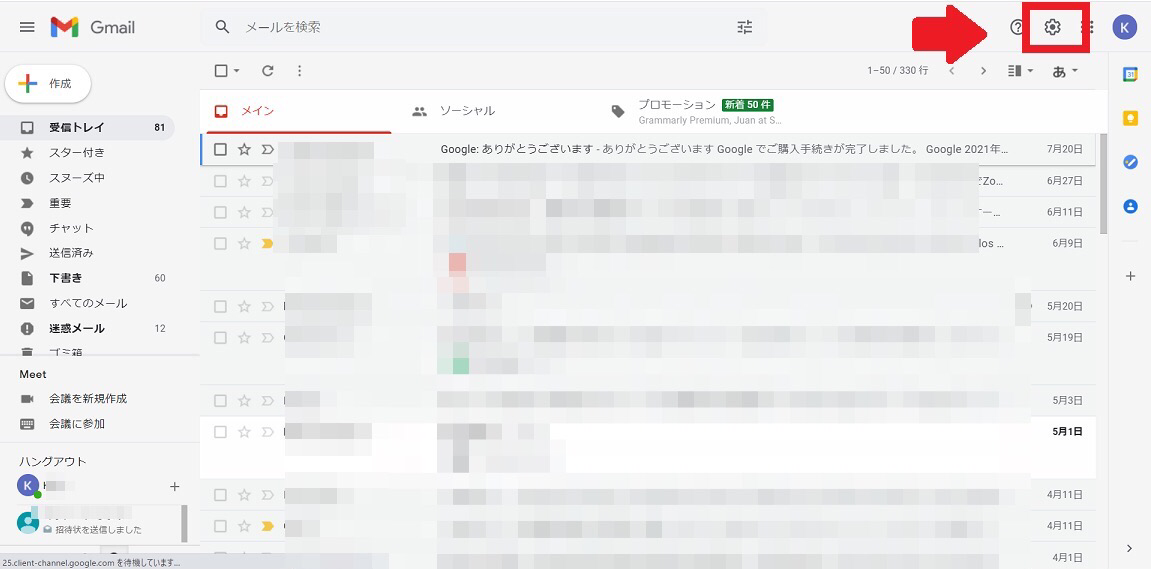
「クイック設定」が表示されるので「すべての設定を表示」をクリックしましょう。
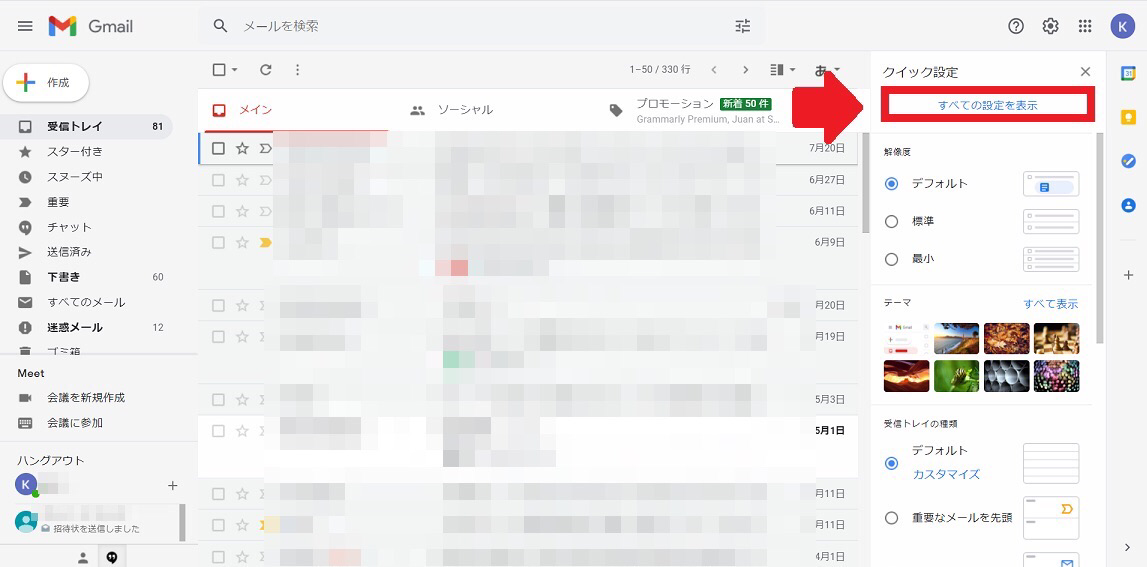
上メニューの中から「受信トレイ」を選び下に向かってスクロールします。
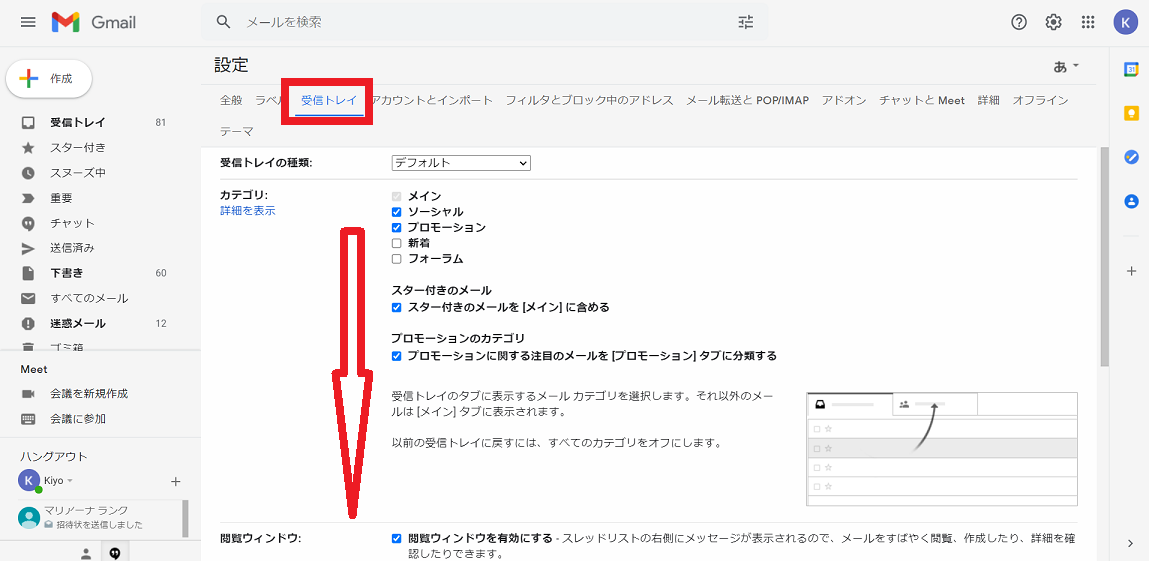
「閲覧ウィンドウを有効にする」のチェックを外し「変更を保存」をクリックしましょう。
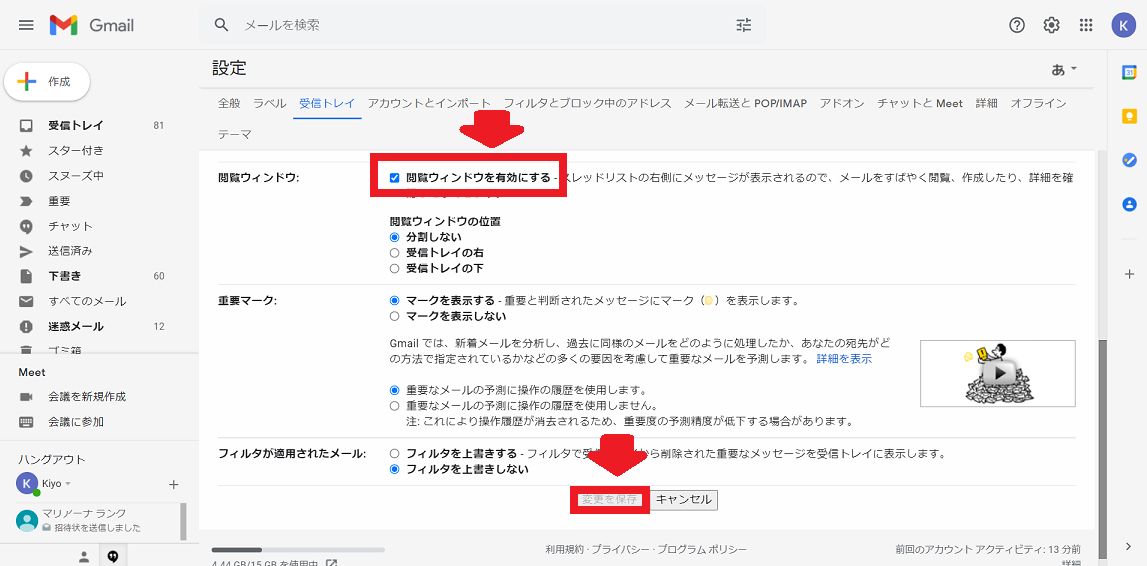
チャット機能をオフにする
次に行う変更は「チャット機能」です。さきほどの「設定」画面に戻りましょう。上メニューの中にある「チャットとMeet」を選択し、「チャット」の項目にある「オフ」にチェックを入れ「変更を保存」をクリックしましょう。
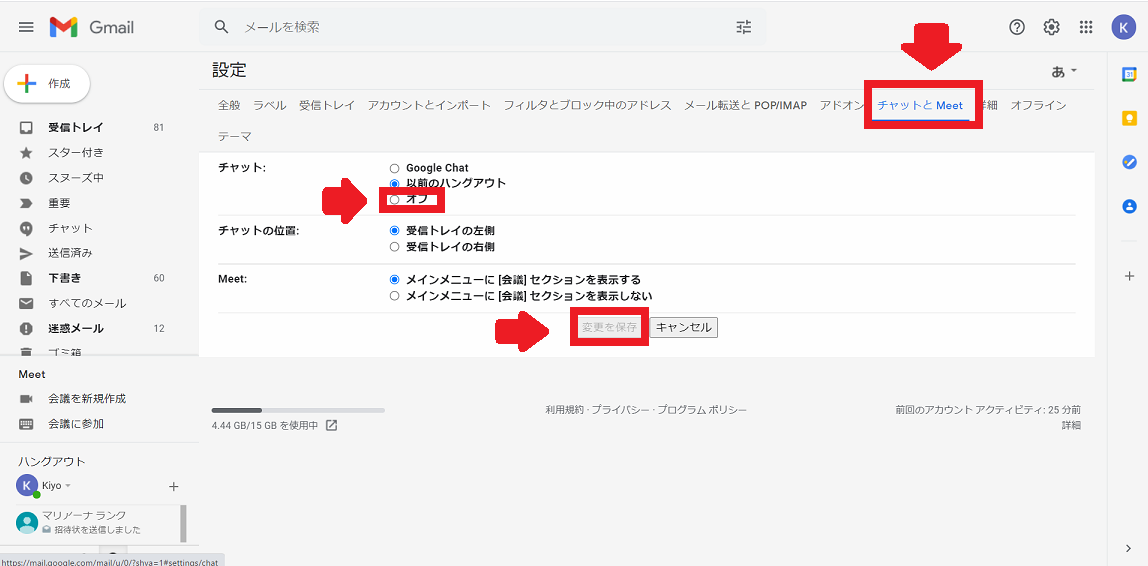
簡易HTML形式に変更する
Gmailの表示スタイルはデフォルトで標準HTML形式に設定されています、これを「簡易HTML形式」に切り替えればGmailの操作性は向上します。下記のリンクにアクセスし「簡易HTML形式のGmailを使用」をクリックしましょう。
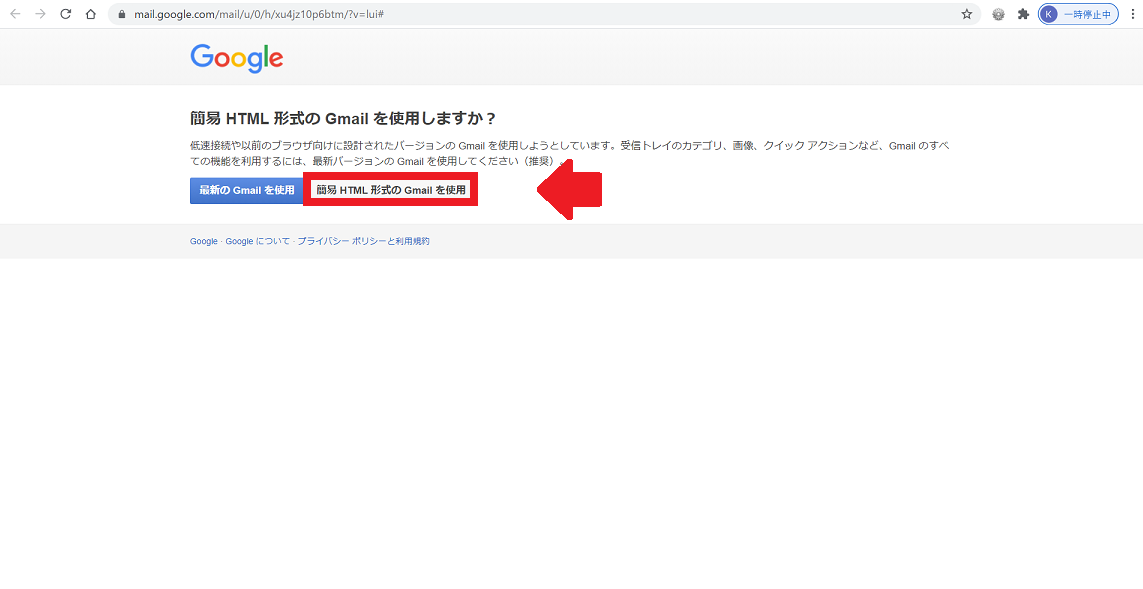
表示スタイルが変わりました。